随着科技的不断发展,越来越多的人开始将操作系统安装到U盘中,以便在不同的电脑上使用。制作一个系统U盘不仅可以方便地携带和使用,还能解决一些电脑无法正常启动的问题。本文将详细介绍制作系统U盘的步骤,让你轻松掌握这个技巧。
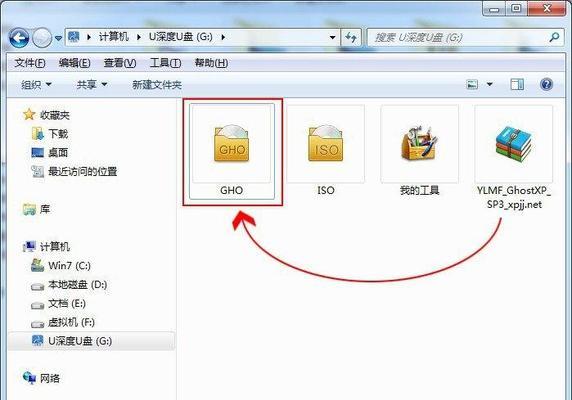
1.选择合适的U盘容量
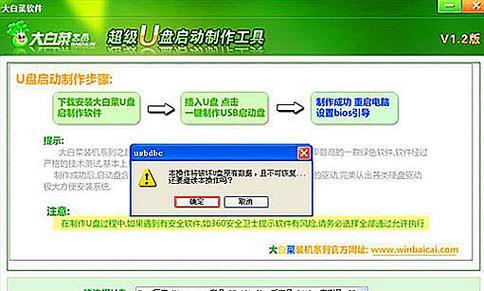
选择一个容量适当的U盘非常重要,一般建议使用8GB以上的U盘来确保能够容纳所需的操作系统文件。
2.下载操作系统镜像文件
在制作系统U盘之前,需要先下载相应的操作系统镜像文件,可以在官方网站或其他可信源下载。

3.准备一个可用的电脑
将准备好的电脑连接到互联网,并确保电脑上已经安装了可用于制作系统U盘的软件。
4.格式化U盘
使用电脑上的磁盘管理工具,对U盘进行格式化操作,确保U盘为空白状态,以便后续操作。
5.打开制作工具
打开制作系统U盘的软件工具,如Rufus、WinToUSB等,并将U盘插入电脑。
6.选择镜像文件
在制作工具中选择下载好的操作系统镜像文件,并设置U盘为目标设备。
7.设置分区格式和文件系统
根据个人需求,设置U盘的分区格式和文件系统,一般建议选择NTFS格式。
8.开始制作U盘
确认设置无误后,点击开始或制作按钮,开始制作系统U盘。这个过程可能需要一些时间,请耐心等待。
9.完成制作
制作完成后,制作工具会提示制作成功。此时可以拔出U盘,并使用它来安装或启动操作系统。
10.测试U盘可用性
将制作好的U盘插入其他电脑中,进行测试以确保系统U盘的可用性。
11.常见问题解决
如果在制作过程中遇到问题,可以参考制作工具的帮助文档或搜索相关教程来解决。
12.注意事项
在制作系统U盘时,需要注意U盘的容量、格式化操作和选择合适的工具,以避免不必要的麻烦。
13.定期更新操作系统镜像
由于操作系统的升级和安全更新,建议定期更新操作系统镜像文件,并重新制作系统U盘。
14.备份重要数据
在制作系统U盘之前,务必备份好重要的数据,以免因操作失误导致数据丢失。
15.制作多个系统U盘备用
如果需要安装多个不同的操作系统,建议制作多个系统U盘备用,以便根据需要选择使用。
通过本文的介绍,我们了解了制作系统U盘的详细步骤。制作一个系统U盘可以方便地携带和使用操作系统,并解决电脑无法正常启动的问题。在制作过程中,需要注意选择合适的U盘容量、下载正确的操作系统镜像文件,并使用可靠的制作工具。同时,我们还提到了一些注意事项和常见问题解决方法,希望读者能够在制作系统U盘时顺利完成,并享受到便捷的使用体验。







